Კითხვა
საკითხი: როგორ დავაფიქსირო Windows-ის განახლების შეცდომა 0x800f084f?
გამარჯობა. ყოველთვის, როცა ვცდილობ ჩემი Windows 10 კომპიუტერის განახლებას, განახლებები ვერ ხერხდება და მე ვიღებ შეცდომას 0x800f084f. Რას ნიშნავს?
ამოხსნილი პასუხი
თქვენი Windows კომპიუტერის განახლება არის ერთ-ერთი მთავარი რამ, რაც მომხმარებლებმა უნდა გააკეთონ, რომ შეინარჩუნონ ის უსაფრთხო და შეცდომების გარეშე. Windows-ის განახლებები ზოგჯერ შეიცავს უსაფრთხოების მნიშვნელოვან პატჩებს და ახალ ფუნქციებს. თუმცა, მაშინაც კი, როდესაც მომხმარებლები დააწკაპუნებენ ღილაკზე „განახლებების ინსტალაცია“, ისინი შეიძლება წარუმატებელი იყოს. ზოგიერთ ადამიანს უჭირს Windows სისტემების განახლება და შეცდომის კოდი 0x800f084f.
Windows-ის განახლებების ინსტალაცია ზოგჯერ შეუძლებელია სხვადასხვა მიზეზის გამო და, როგორც წესი, არ არსებობს კონკრეტული მიზეზები, რომელთა იდენტიფიცირება შესაძლებელია მხოლოდ შეცდომიდან. Windows-ის განახლების შეცდომა 0x800f084f შეიძლება გამოჩნდეს სისტემის ფაილების გაფუჭების, Windows-ის განახლების სერვისის ხარვეზების ან მესამე მხარის პროგრამული უზრუნველყოფის ჩარევის გამო. თუ თქვენ გაქვთ დაინსტალირებული ანტივირუსული პროგრამა, გირჩევთ სცადოთ მისი წაშლა, რადგან ზოგჯერ მას შეუძლია Windows-ის ლეგიტიმური ფაილები დაუცველად აღიქვას.
განახლების შეცდომა შეიძლება ასევე გამოჩნდეს რეესტრიდან შემთხვევით წაშლილი ფაილების გამო. უფრო ხშირად, ვიდრე ფიქრობთ, მომხმარებლები არღვევენ სისტემურ ფაილებს და წაშალეთ ის, რაც Windows-ს სჭირდება გამართულად მუშაობისთვის. ამ სახელმძღვანელოში ნახავთ 6 მეთოდს, რომელიც დაგეხმარებათ გამოასწოროთ 0x800f084f შეცდომა. ზოგიერთი ადამიანისთვის, უბრალოდ განახლების პრობლემების მოგვარების გაშვება აგვარებს პრობლემას. ჩვენ ასევე მოგვაწოდეთ ინსტრუქციები, თუ როგორ შეგიძლიათ ჩამოტვირთოთ განახლებები ხელით, თუ არცერთი სხვა ნაბიჯი არ იმუშავებს.
თუ არ გსურთ თავად გაიაროთ პრობლემების მოგვარების ხანგრძლივი პროცესი, ჩვენ გირჩევთ სარემონტო ხელსაწყოს ReimageMac სარეცხი მანქანა X9 რომელსაც შეუძლია Windows-ის სხვადასხვა შეცდომების, რეესტრის გამოსწორება[1] პრობლემები, დაზიანებული ფაილები, BSoDs[2] ავტომატურად. ის ასევე გაასუფთავებს თქვენს ბრაუზერებს ქუქიებისა და ქეშისგან[3] ასე რომ თქვენ უნდა შეამჩნიოთ შესრულების გაუმჯობესება. წინააღმდეგ შემთხვევაში, თუ გსურთ ხელით მოაგვაროთ Windows-ის განახლების შეცდომა 0x800f084f, შეგიძლიათ მიჰყვეთ ქვემოთ გამოქვეყნებულ ჩვენს სახელმძღვანელოს. დარწმუნდით, რომ სწორად მიჰყევით ნაბიჯებს.
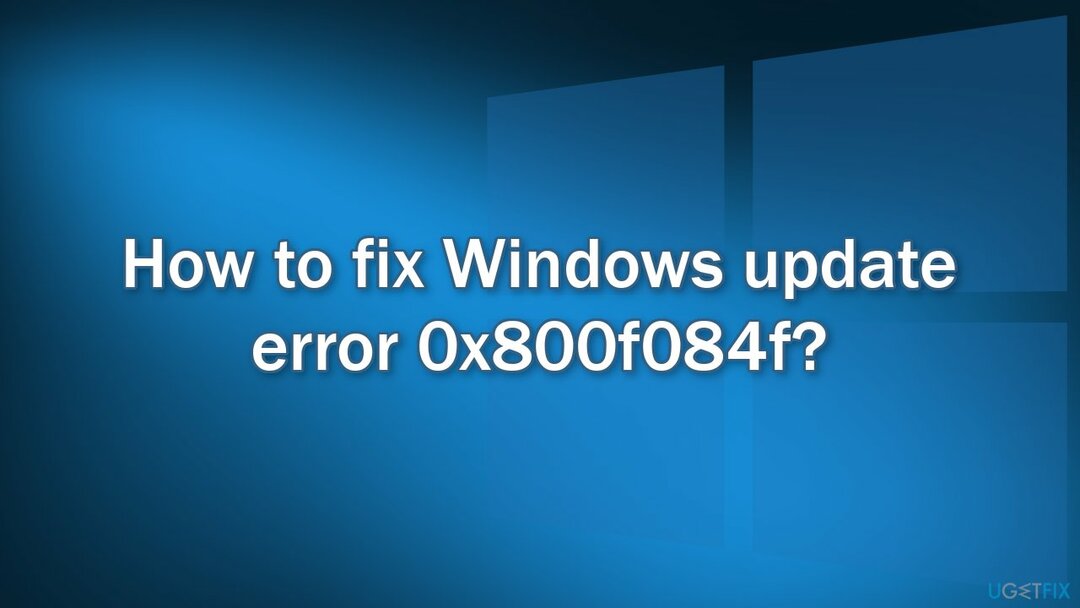
მეთოდი 1. გაუშვით განახლების პრობლემების მოგვარების პროგრამა
ამ ფაილების დეინსტალაციისთვის, თქვენ უნდა შეიძინოთ ლიცენზირებული ვერსია Reimage Reimage პროგრამული უზრუნველყოფის დეინსტალაცია.
- დააჭირეთ Windows + X გასაღებები და გადადით პარამეტრები
- Წადი განახლება და უსაფრთხოება
- დააწკაპუნეთ პრობლემების აღმოფხვრა
- აირჩიეთ დამატებითი პრობლემების მოგვარების საშუალებები
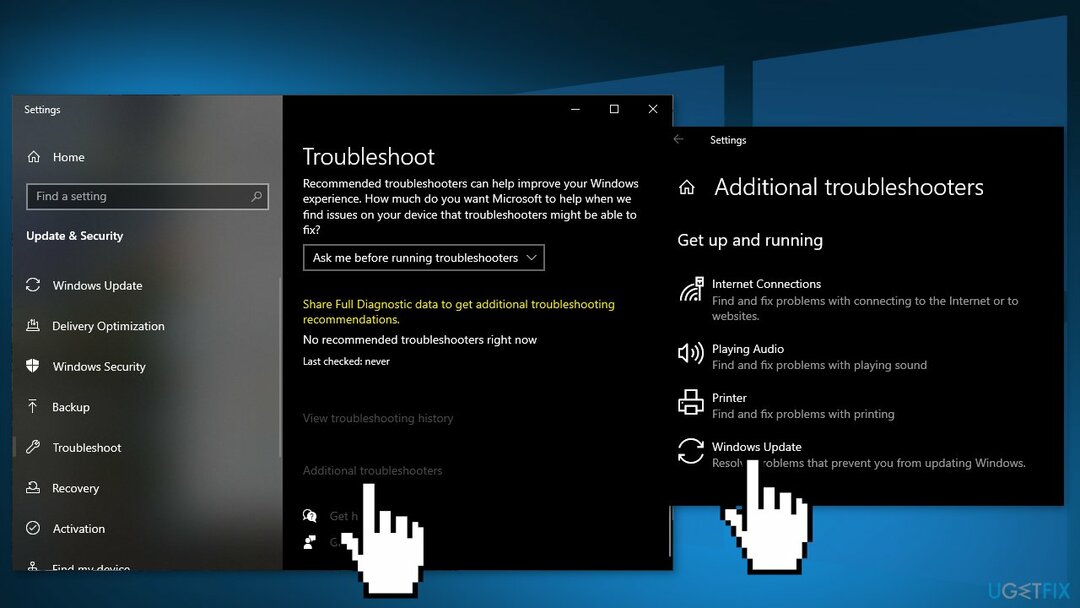
- გაუშვით პრობლემების მოგვარების განახლება
- Რესტარტი
მეთოდი 2. დაზიანებული სისტემის ფაილების შეკეთება
ამ ფაილების დეინსტალაციისთვის, თქვენ უნდა შეიძინოთ ლიცენზირებული ვერსია Reimage Reimage პროგრამული უზრუნველყოფის დეინსტალაცია.
გამოიყენეთ Command Prompt ბრძანებები სისტემის ფაილების დაზიანების გამოსასწორებლად:
- გახსენით ბრძანების სტრიქონი, როგორც ადმინისტრატორი
- გამოიყენეთ შემდეგი ბრძანება და დააჭირეთ შეიყვანეთ:
sfc / scannow
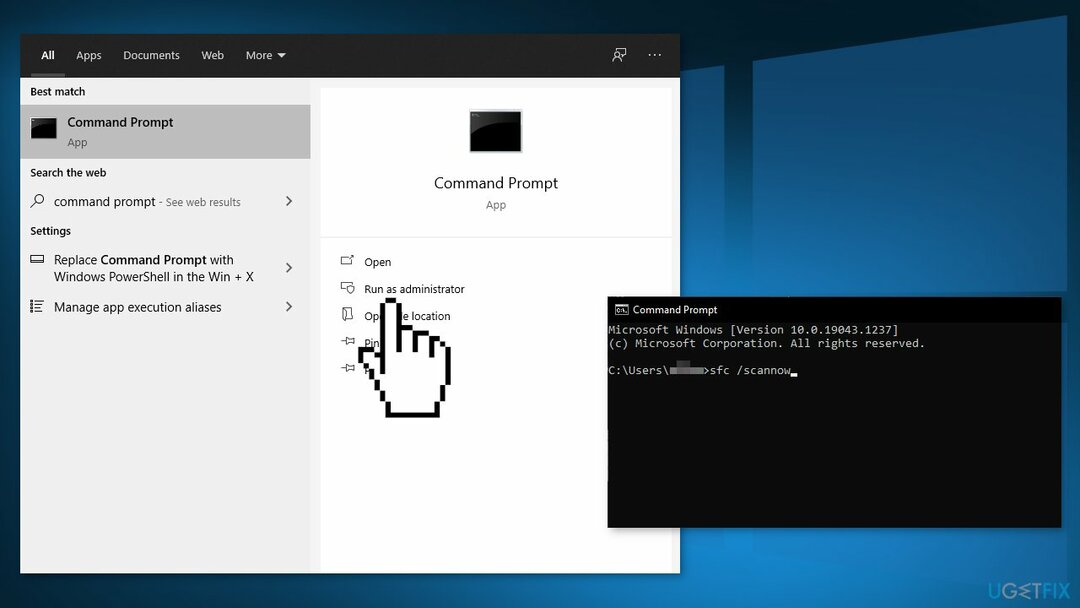
- გადატვირთვა თქვენი სისტემა
- თუ SFC-მ დააბრუნა შეცდომა, გამოიყენეთ შემდეგი ბრძანების სტრიქონები და დააჭირეთ შედი ყოველი შემდეგ:
DISM /ონლაინ /Cleanup-Image /CheckHealth
DISM /ონლაინ /Cleanup-Image /ScanHealth
DISM /ონლაინ /Cleanup-Image /RestoreHealth
მეთოდი 3. ყველა Windows Update კომპონენტის გადატვირთვა
ამ ფაილების დეინსტალაციისთვის, თქვენ უნდა შეიძინოთ ლიცენზირებული ვერსია Reimage Reimage პროგრამული უზრუნველყოფის დეინსტალაცია.
- გახსენით ბრძანების სტრიქონი, როგორც ადმინისტრატორი ისევ
- დააკოპირეთ და ჩასვით შემდეგი ბრძანებები, თითოეულის შემდეგ დააჭირეთ Enter-ს:
წმინდა გაჩერების ბიტები
net stop wuauserv
net stop appidsvc
net stop cryptsvc
"%ALLUSERSPROFILE%\\Application Data\\Microsoft\\Network\\Downloader\\*."
rmdir %systemroot%\\SoftwareDistribution /S /Q
rmdir %systemroot%\\system32\\catroot2 /S /Q
regsvr32.exe /s atl.dll
regsvr32.exe /s urlmon.dll
regsvr32.exe /s mshtml.dll
netsh winsock გადატვირთვა
netsh winsock გადატვირთვის პროქსი
წმინდა დაწყების ბიტები
წმინდა დაწყება wuauserv
net start appidsvc
net start cryptsvc
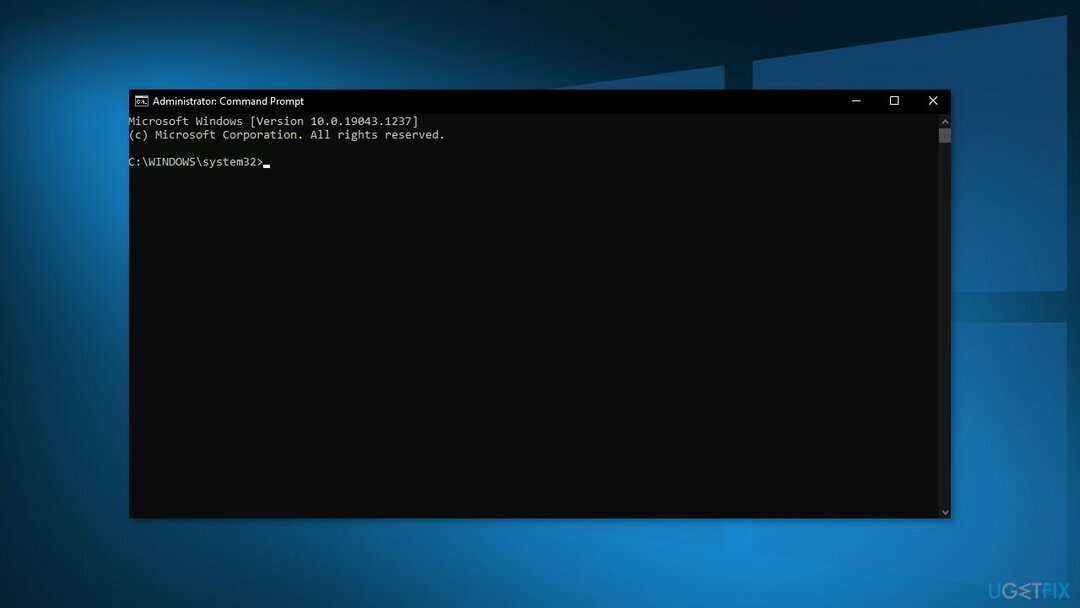
- Რესტარტი თქვენი კომპიუტერი
მეთოდი 4. Windows Update Service-ის გადატვირთვა
ამ ფაილების დეინსტალაციისთვის, თქვენ უნდა შეიძინოთ ლიცენზირებული ვერსია Reimage Reimage პროგრამული უზრუნველყოფის დეინსტალაცია.
- გახსენით ბრძანების სტრიქონი, როგორც ადმინისტრატორი ისევ
- დააკოპირეთ და ჩასვით შემდეგი ბრძანებები, თითოეულის შემდეგ დააჭირეთ Enter-ს:
net stop wuauserv
net stop cryptSvc
წმინდა გაჩერების ბიტები
net stop msiserver
Ren C:\\Windows\\SoftwareDistribution SoftwareDistribution.old
Ren C:\\Windows\\System32\\catroot2 Catroot2.old
წმინდა დაწყება wuauserv
net start cryptSvc
წმინდა დაწყების ბიტები
net start msiserver
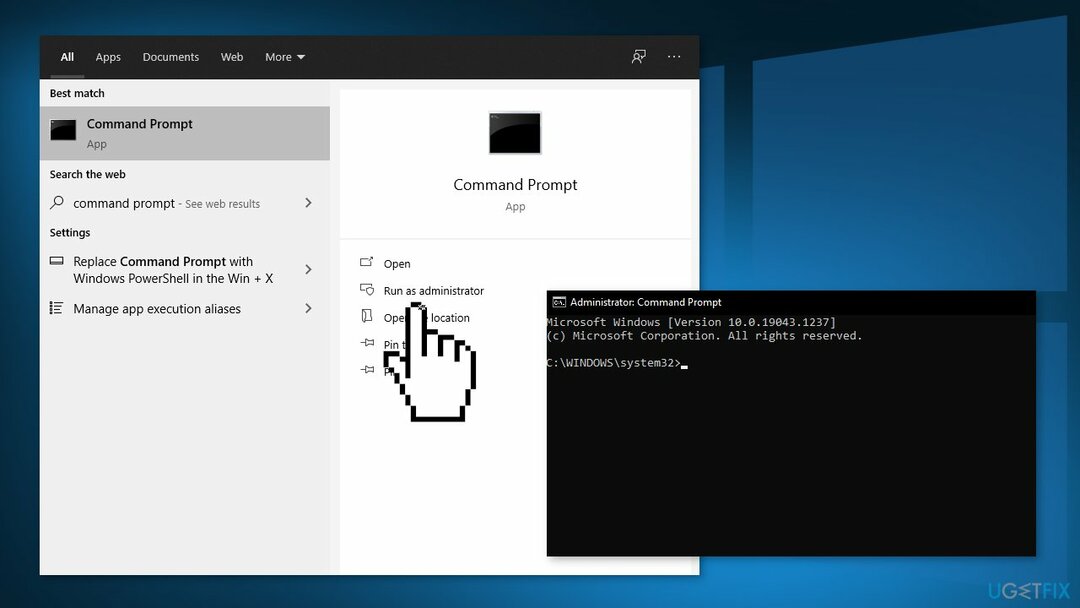
- Რესტარტი თქვენი კომპიუტერი
მეთოდი 5. ჩამოტვირთეთ განახლებები ხელით
ამ ფაილების დეინსტალაციისთვის, თქვენ უნდა შეიძინოთ ლიცენზირებული ვერსია Reimage Reimage პროგრამული უზრუნველყოფის დეინსტალაცია.
როდესაც Windows განახლებები ავტომატურად ვერ დაინსტალირდება, ყოველთვის შეგიძლიათ სცადოთ ამის გაკეთება ხელით. პირველ რიგში, თქვენ უნდა გაარკვიოთ რომელი KB ნომერია თქვენთვის შესაბამისი.
- დააწკაპუნეთ მარჯვენა ღილაკით დაწყება ღილაკი და აირჩიე პარამეტრები
- Წადი განახლება და უსაფრთხოება
- მარჯვნივ, იპოვნეთ და დააწკაპუნეთ განახლების ისტორიის ნახვა
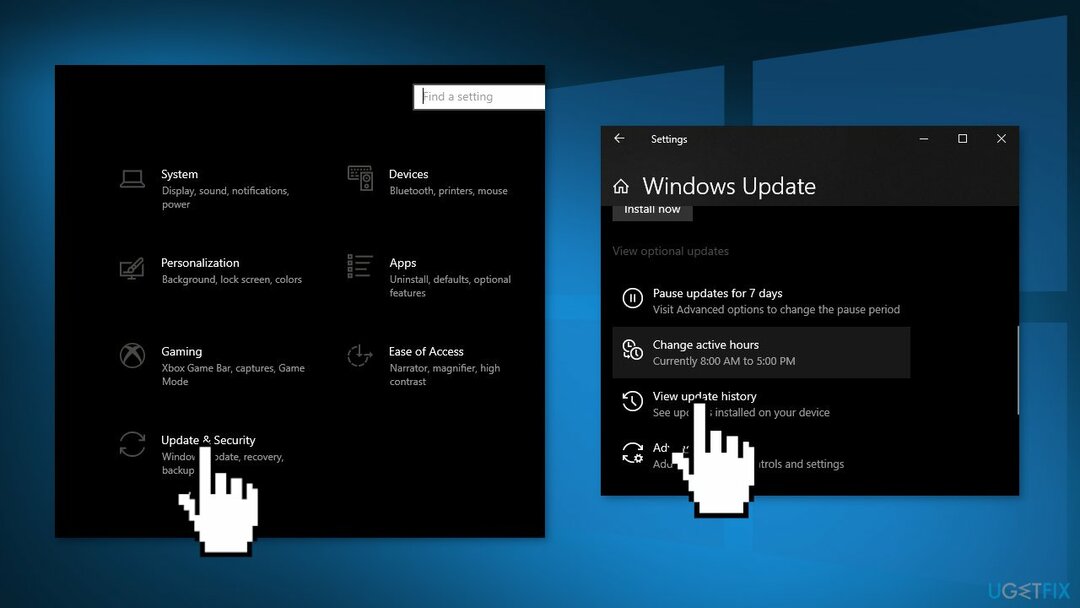
- სიიდან, გაითვალისწინეთ KB ნომერი რომ ვერ ინსტალაცია შეცდომის კოდით
- Წადი Microsoft-ის განახლების კატალოგი გვერდი, ჩაწერეთ KB ნომერი და დააჭირეთ ძიება
- ჩამოტვირთვა განაახლეთ და დააინსტალირეთ ხელით
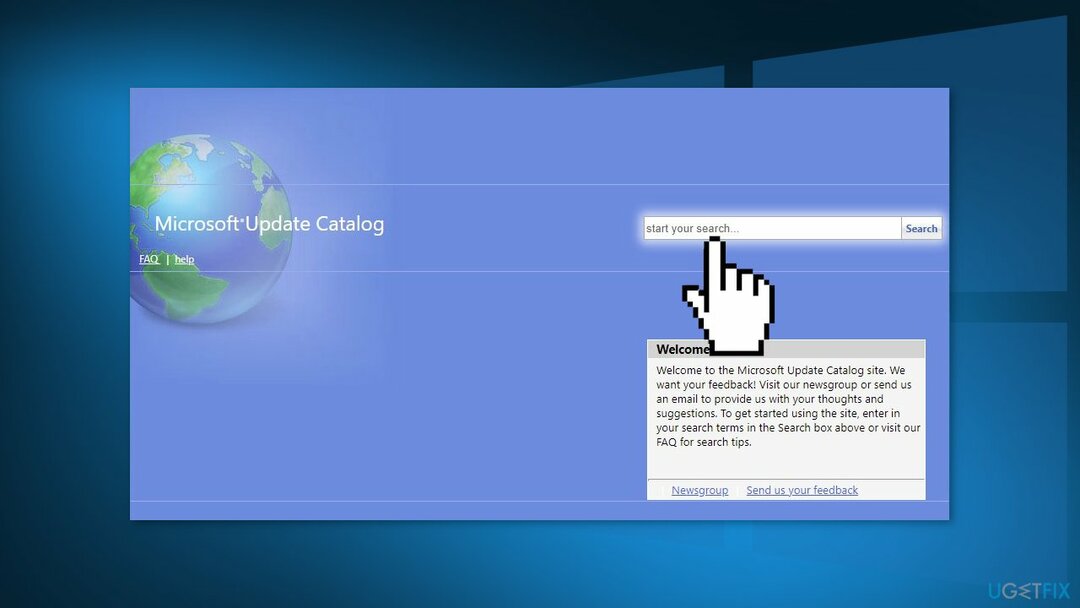
(Შენიშვნა: თუ საქმე გაქვთ Windows-ის განახლების პრობლემასთან, დარწმუნდით, რომ ასევე გადმოწერეთ KB4498524 და KB4515384 განახლებები)
მეთოდი 6. განახლება მედია შექმნის ხელსაწყოს მეშვეობით
ამ ფაილების დეინსტალაციისთვის, თქვენ უნდა შეიძინოთ ლიცენზირებული ვერსია Reimage Reimage პროგრამული უზრუნველყოფის დეინსტალაცია.
- ჩამოტვირთეთ Windows 10-ის საინსტალაციო მედია ოფიციალური ვებ - გვერდი
- გახსენით ინსტრუმენტი ინსტალაციის შემდეგ
- დაეთანხმეთ ლიცენზიის პირობებს
- აირჩიეთ განაახლეთ ეს კომპიუტერი ახლავე
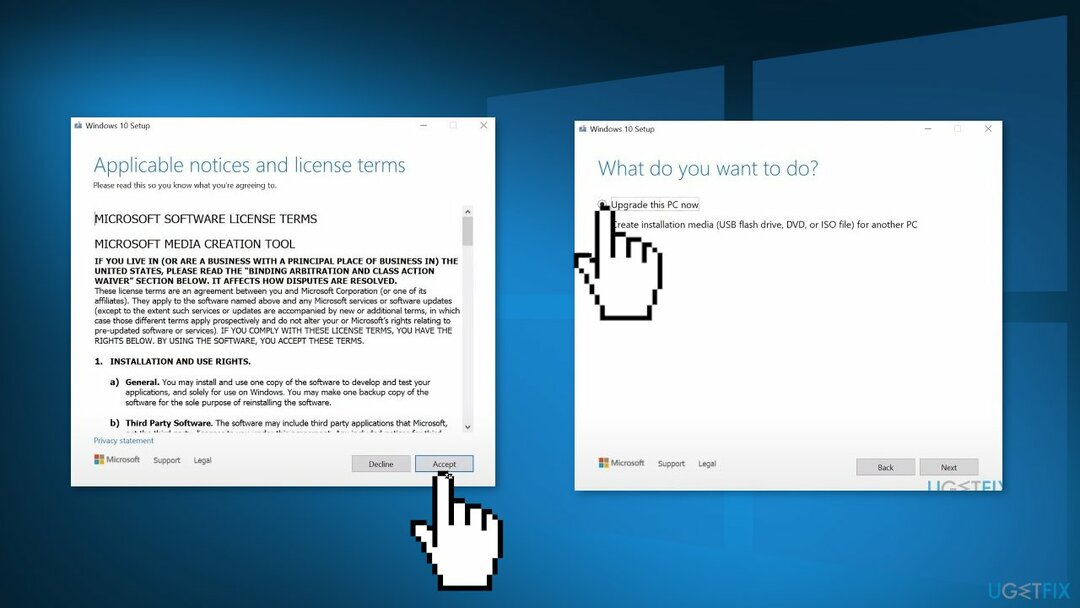
- დაელოდეთ განახლების დაინსტალირებას
მოიშორეთ პროგრამები მხოლოდ ერთი დაწკაპუნებით
ამ პროგრამის დეინსტალაცია შეგიძლიათ ugetfix.com-ის ექსპერტების მიერ წარმოდგენილ ნაბიჯ-ნაბიჯ სახელმძღვანელოს დახმარებით. თქვენი დროის დაზოგვის მიზნით, ჩვენ ასევე შევარჩიეთ ინსტრუმენტები, რომლებიც დაგეხმარებათ ამ ამოცანის ავტომატურად შესრულებაში. თუ გეჩქარებათ ან თუ ფიქრობთ, რომ არ გაქვთ საკმარისი გამოცდილება პროგრამის დამოუკიდებლად დეინსტალაციისთვის, მოგერიდებათ გამოიყენოთ ეს გადაწყვეტილებები:
შეთავაზება
გააკეთე ახლავე!
ჩამოტვირთვამოხსნის პროგრამული უზრუნველყოფაბედნიერება
გარანტია
გააკეთე ახლავე!
ჩამოტვირთვამოხსნის პროგრამული უზრუნველყოფაბედნიერება
გარანტია
თუ ვერ მოახერხეთ პროგრამის დეინსტალაცია Reimage-ის გამოყენებით, აცნობეთ ჩვენს მხარდაჭერის ჯგუფს თქვენი პრობლემების შესახებ. დარწმუნდით, რომ მიაწოდეთ რაც შეიძლება მეტი დეტალი. გთხოვთ, შეგვატყობინოთ ყველა დეტალი, რომელიც, თქვენი აზრით, უნდა ვიცოდეთ თქვენი პრობლემის შესახებ.
ეს დაპატენტებული სარემონტო პროცესი იყენებს 25 მილიონი კომპონენტის მონაცემთა ბაზას, რომელსაც შეუძლია შეცვალოს ნებისმიერი დაზიანებული ან დაკარგული ფაილი მომხმარებლის კომპიუტერში.
დაზიანებული სისტემის შესაკეთებლად, თქვენ უნდა შეიძინოთ ლიცენზირებული ვერსია Reimage მავნე პროგრამების მოცილების ინსტრუმენტი.

რომ დარჩეს სრულიად ანონიმური და თავიდან აიცილონ ISP და მთავრობა ჯაშუშობისგან თქვენ უნდა დაასაქმოთ პირადი ინტერნეტი VPN. ის საშუალებას მოგცემთ დაუკავშირდეთ ინტერნეტს, მაშინ როდესაც იყოთ სრულიად ანონიმური ყველა ინფორმაციის დაშიფვრით, თავიდან აიცილოთ ტრეკერები, რეკლამები და ასევე მავნე შინაარსი. რაც მთავარია, თქვენ შეაჩერებთ უკანონო სათვალთვალო საქმიანობას, რომელსაც NSA და სხვა სამთავრობო ინსტიტუტები ახორციელებენ თქვენს ზურგს უკან.
კომპიუტერის გამოყენებისას ნებისმიერ დროს შეიძლება მოხდეს გაუთვალისწინებელი გარემოებები: ის შეიძლება გამორთოს დენის გათიშვის გამო, ა სიკვდილის ცისფერი ეკრანი (BSoD) შეიძლება მოხდეს, ან Windows-ის შემთხვევითი განახლებები შეუძლია მოწყობილობას, როცა რამდენიმე ხნით წახვალთ წუთები. შედეგად, თქვენი სასკოლო დავალება, მნიშვნელოვანი დოკუმენტები და სხვა მონაცემები შეიძლება დაიკარგოს. რომ აღდგენა დაკარგული ფაილები, შეგიძლიათ გამოიყენოთ მონაცემთა აღდგენის პრო – ის ეძებს ფაილების ასლებს, რომლებიც ჯერ კიდევ ხელმისაწვდომია თქვენს მყარ დისკზე და სწრაფად იბრუნებს მათ.